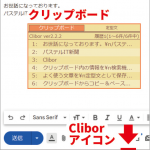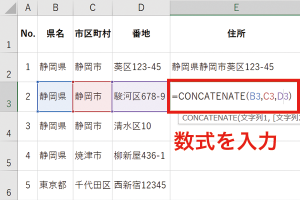
「苗字と名前が異なる列にあるがフルネームにしたい」「県名と市区町村、番地で分かれている住所を一つにまとめたい」ということはありませんか? 今回紹介するのはそんな時に役立つ「2つのセルを1つにする関数」です。
操作手順
新たなセル(列)を追加
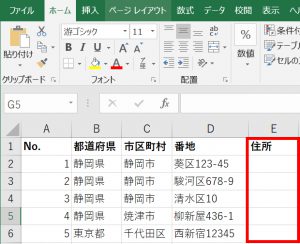
変換後の文字列を表示させるためのセルを用意します。
数式を入力(「&」を使った方法)
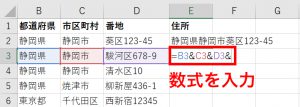
別々のセルに入力された文字列を結合して、1つのセルにつなげて表示させるには、「&」を使った数式が一番簡単です。
「&」を使う方法は、結合したいセルとセルの間に「&」を入れます。数式の例としては「=B3&C4&D4」です。3つ以上のセルの結合も可能。
数式を入力(「CONCATENATE関数」を使った方法)
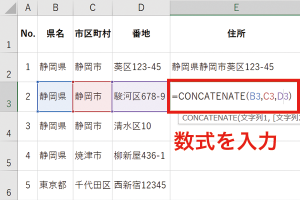
「CONCATENATE関数」を使う場合は、結合したいセルを,(カンマ)で区切る(=CONCATENATE(B3,C3,D3))。
CONCATENATE関数を使うメリットは、範囲指定(=CONCATENATE(B3:D4)ができるので、結合したい文字があるセルが、たくさんある場合には、セルの指定がより簡単になります。